
Spisu treści:
- Autor John Day [email protected].
- Public 2024-01-30 11:29.
- Ostatnio zmodyfikowany 2025-01-23 15:03.

Mam laptopa z systemem Windows 7. Nie ma możliwości korzystania z systemu Windows 10. Za kilka miesięcy Microsoft nie będzie już wspierał systemu Windows 7. Mój laptop nadal działa bardzo dobrze. Nie jestem w nastroju do kupowania nowego komputera, a następnie szukania sposobu na recykling mojego obecnego komputera.
Dziesięć lat temu krótko eksperymentowałem z Puppy Linux. Uruchamia się z dysku Live lub pamięci USB. Wyjmij dysk lub napęd, a laptop uruchomi system Windows 7 po ponownym uruchomieniu, tak jak zawsze. Tahrpup jest pochodną Puppy Linux. Jest dostępny do bezpłatnego pobrania w dwóch wersjach. Jeden jest przeznaczony dla komputerów 32-bitowych, a drugi dla komputerów 64-bitowych. Byłem prawie pewien, że mój jest 64-bitowy. Poszukałem w Internecie marki i numeru modelu, aby potwierdzić, że jest to rzeczywiście maszyna o architekturze 64-bitowej.
Tahrpup jest bezpłatny. Wygląda i działa trochę inaczej niż komputer z systemem Windows. Niewiele wiem o Linuksie, ale chciałbym podzielić się kilkoma rzeczami, aby pomóc każdemu, kto zdecydowałby się wypróbować system Linux zamiast kupować nowy komputer z systemem Windows.
Grafika przedstawia ekran początkowy dla Tahrpup 64 v. 6.0.6. Przycisk Menu jest podobny do przycisku Start systemu Windows, ale zawiera również łącza do różnych narzędzi.
Mógłbym po prostu zainstalować jedną z wielu wersji Linuksa bezpośrednio na moim dysku twardym, ale jest kilka programów Windows, których będę chciał używać w przyszłości. Nie wymagają one połączenia z Internetem, więc mogę z nich bezpiecznie korzystać bez wsparcia Microsoft dla Windows 7. Do surfowania po Internecie i do poczty e-mail mogę używać Tahrpup Linux. System Linux ładuje się bardzo szybko i pozwala mi robić prawie wszystkie rzeczy, które chciałbym robić w systemie Windows.
Krok 1: Poruszanie się po systemie plików


Poruszanie się po systemie plików w Tahrpup Linux jest oszałamiające, chyba że znasz kilka podstawowych rzeczy, które tutaj pokazuję. W lewym dolnym rogu zrzutu ekranu znajduje się pięć okrągłych ikon. Są to różne dyski i partycje w Tahrpup. Małe otwarte okno pojawiło się, gdy kliknąłem lewym przyciskiem myszy drugi dysk: sda 2. Poruszanie się i znajdowanie zapisanych plików jest łatwe, jeśli klikniesz lewym przyciskiem myszy ikonę domu w górnej części okna. Następnie zobaczysz takie rzeczy, jak root, dokumenty, pulpit i pliki do pobrania. Twój zapisany plik będzie zwykle znajdował się w jednym z nich.
Oto jedna rzecz, na którą należy zwrócić uwagę. Czwarta ikona od lewej (sdb1) ma inny wygląd. Zobacz drugą grafikę. Jest to karta SD, która jest w rzeczywistości częścią mojego systemu Windows. Używam go do przechowywania plików kopii zapasowych sprzed około dwudziestu lat. W rzeczywistości mogę uzyskać dostęp do tych plików przez Tahrpup, otwierać je i zapisywać zmiany za pomocą edytora tekstu Abiword w Tahrpup.
Zdarzyło się kiedyś, że ten dysk stał się niedostępny. Usunąłem Tahrpup Save File i ponownie zainstalowałem Tahrpup. Od tego czasu dostęp do karty SD jest bezbłędny.
Krok 2: Przeglądarka Pale Moon i Facebook


W październiku 2019 otrzymuję informację, że Facebook wkrótce nie będzie już obsługiwał wbudowanej przeglądarki, która jest częścią Tahrpup. Nazywa się Pale Moon i ma swoje początki w Firefoksie.
Zobacz pierwszą grafikę.* Okrągła czarno-biała ikona to Quickpet. Oferuje dodatki do oprogramowania, w tym wersję Firefoksa i kilka innych przeglądarek. Facebook sugeruje, że muszę dodać Firefoksa lub Chrome do Tahrpup, jeśli chcę kontynuować odwiedzanie Facebooka. Zanim mogłem to zrobić, musiałem zwiększyć pamięć masową przeznaczoną dla Tahrpup. Podążaj tą ścieżką: Menu > Narzędzia > Zmień rozmiar pliku pamięci osobistej. (druga grafika) Zmiany zaczną obowiązywać dopiero po ponownym uruchomieniu.
(Uwaga: nie jestem pewien, czy to coś zmieniło, ale otworzyłem Instaluj [okrągła ikona w górnym rzędzie na ekranie otwierającym]. Kliknąłem Zainstaluj aplikacje. Kliknąłem, aby zainstalować Menedżera pakietów Puppy.) Zobacz pierwszą grafikę. Kliknąłem, aby pobrać Firefoksa. Jeśli to się nie powiedzie, spróbuj dodać więcej pamięci. Musiałem to zrobić kilka razy. Potem musiałem pobrać aktualną wersję Firefoksa. Ale teraz mam Firefoksa. Ikona nie jest wyświetlana na pulpicie, ale postępuj zgodnie z następującym łańcuchem: Menu > Internet > Firefox. Możesz ustawić Firefox jako domyślną przeglądarkę. (Aktualizacja: Firefox zaczął się zawieszać przed otwarciem. Przesłałem raporty o błędach. Czas pokaże, czy problem zostanie rozwiązany. Jeśli problem nie zostanie rozwiązany, być może będę musiał zrzucić Firefoksa i wypróbować Chrome.)
*Te grafiki to zdjęcia zrobione moim telefonem z aparatem. Zrobiłem to, ponieważ nie opanowałem jeszcze wycinania i zapisywania części grafiki. Jakość obrazu nie jest tak dobra, jak można by się spodziewać.
Krok 3: Instalacja i konfiguracja

Możesz dostać Tahrpup 64 tutaj. Najpierw dostałem wersję 32-bitową i to zadziałało. Wersja 64-bitowa jest ładniejsza i umożliwia mi dostęp do sdb1, mojej karty SD systemu Windows. Postępuj zgodnie z instrukcjami, aby nagrać płytę Live.
Instalacja poprowadzi Cię przez połączenie z routerem WiFi. Jeśli masz wątpliwości co do opcji, wybierz jedną. Jeśli to nie zadziała, nastąpi przekierowanie z powrotem do poprzedniego ekranu i możesz wypróbować inną opcję.
Dziesięć lat temu Puppy Linux nie rozpoznawał mojej drukarki, ale Tahrpup nie miał problemu z rozpoznaniem mojego podstawowego modelu bezprzewodowej drukarki Epson i działa bezbłędnie. CUPS to wymagana podstawowa konfiguracja, która renderuje dokument jako plik PDF zapisany na komputerze. W rezultacie otrzymujesz dwie drukarki, oznaczenie CUPS i rzeczywistą drukarkę. Podczas drukowania musisz wybrać rzeczywistą drukarkę, a nie CUPS-PDF. Nie mogłem znaleźć dokładnej drukarki, którą mam na liście, ale zauważyłem, że sterownik dla dużej liczby drukarek Epson jest tym samym sterownikiem. Ten sterownik działał dobrze dla mojej drukarki.
Mam e-mail Comcast. Zajęło mi trochę czasu, aby wysłać e-mail. Ustaw przychodzące na POP3.comcast.net. Użyj uwierzytelniania SSL. Port przychodzący to 995. Poczta wychodząca korzysta z adresu smtp.comcast.net. Port to 465. Sprawdź uwierzytelnianie SMTP.
Tahrpup ładuje się znacznie szybciej niż Windows. Podczas przeglądania Internetu jest znacznie szybszy niż Windows. Można go bezpiecznie używać bez kupowania ochrony antywirusowej. Ma kilka ograniczeń, które mogę jeszcze nauczyć się przezwyciężać. Ale jest to nowa dzierżawa mojego laptopa z systemem Windows 7.
Zalecana:
Niech pada deszcz: 5 kroków

Let It Rain: Jest to gra, w którą należy grać na Micro:bit. Gra nazywa się Rain, a jej celem jest uniknięcie uderzenia spadającymi przedmiotami. Poruszając się w lewo lub w prawo i/lub strzelając w obiekty. obsługiwane przez następujące elementy sterujące.Shake – Init
NIECH TWÓJ WENTYLATOR ZESTAWU SNAP CIRCUITS ARCADE POWIE: IU: 5 kroków

NIECH TWÓJ FAN ZESTAWU ARCADE SNAP OBWODÓW POWIE: I <3 U: Teraz możesz sprawić, by Twój zestaw arkadowy z obwodami zatrzaskowymi powiedział, że cię kocham, używając tej instrukcji! Wchodzę również do tego instruktażu w konkursie serc! Mam nadzieję, że wygram
Sphero - Niech się rusza!: 11 kroków

Sphero - Make It Move!: Materiały 1. Sphero Robot2. Chromebook
Niech Twoja dieta się liczy: 7 kroków
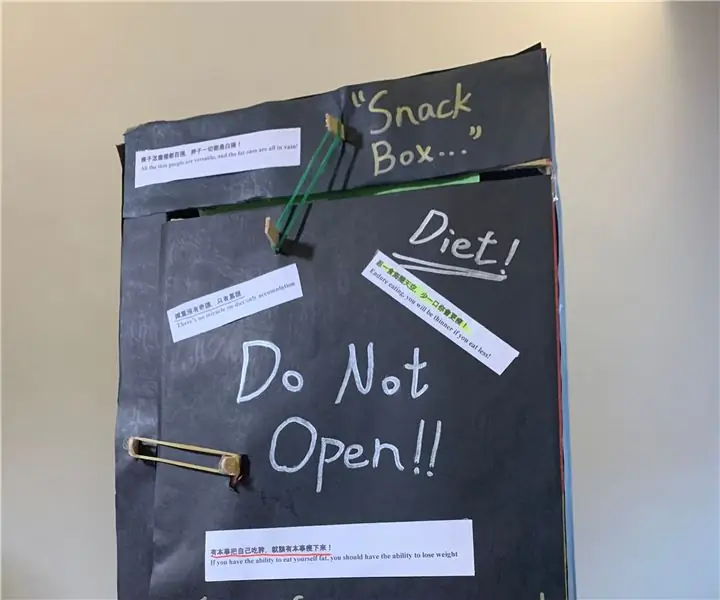
Niech Twoja dieta się liczy: W dzisiejszych czasach temat „zdrowia” stały się dobrze znane i dyskutowane. Przejście na dietę to dla większości ludzi trudne zadanie, wielu z nich decyduje się z niej zrezygnować ze względu na pokusę jedzenia. Celem wykonania tej maszyny jest zwiększenie su
Miecz świetlny UChip - „Niech moc będzie z tobą”: 6 kroków

UChip Lightsaber - „Niech moc będzie z tobą”: Czy kiedykolwiek marzyłeś o byciu Jedi lub Sithem z uniwersum Gwiezdnych Wojen, wymachując potężnym mieczem świetlnym, aby wesprzeć swoją stronę? Jakakolwiek może być odpowiedź, oto ona: Jak zrobić DIY miecz świetlny za pomocą µChipFirst, pozwól, że sprecyzuję, że zamierzam
